相信已经很少有人用光驱来安装操作系统了,把U盘或移动硬盘制作成系统安装启动盘即可进行操作系统安装。MS酋长之前已经陆续介绍了大量的Win10系统U盘安装盘制作工具,包括:微软官方的......
Win10 下如何设置开机自动挂载虚拟磁盘
之前搞了一个latex的虚拟磁盘环境共享给我们使用,然后我发现虚拟磁盘真是个好东西,相当于每个人只要把这个虚拟磁盘拷贝过去,然后双击挂载上,就可以直接使用整个latex环境,不需要安装、也不需要配置环境变量。这样的话就大家就可以直接开始写论文了。
之前自己配置latex环境发现真的有点麻烦,老师的这种方式真的很强。(此处为老师点赞10086个)。
后来我安装matlab2019时,学习老师这一方法,创建了一个40G的虚拟磁盘(因为matlab2019安装后大约31G左右),把matlab2019安装到了这一虚拟磁盘上,安装时间也有点长。再把这一虚拟磁盘拷贝到另一同学的win10电脑上,双击挂载后测试了一下matlab2019的使用情况,发现完全可以直接使用。这样其他同学不用从头安装,点开就能用,节省了很多时间。
可见,虚拟磁盘这一方法真的很方便,主要优势如下:
1、安装配置一次,多个人就可以拿去用;
2、虚拟磁盘拷贝很快速,虽然虚拟磁盘中有很多零碎文件,但是因为虚拟磁盘就一个文件,类似压缩包那样,所以拷贝起来就很快速;
3、很方便把虚拟磁盘拷贝到移动硬盘等地方作为备份;
4、哪天重新安装系统后,只需要把虚拟磁盘再挂载上就可以直接使用所需要的软件环境,不需要重新安装和配置;
注意:win7不能挂载VHDX格式的虚拟磁盘,只能挂载VHD格式的。建议使用win7的小伙伴安装win10吧。其实现在的win10并不占用多少电脑硬件配置。我那天在一台迷你主机上(N2830CPU+4G内存+60G固态)安装了win10ITSC版本(更新少),依然能够上网看视频并且不会卡,N2830这cpu已经算是很低很低配置了、但是运行win10照样没有压力。
但是使用时有一个小问题,就是每次电脑开机都得手动双击一下虚拟磁盘文件来将虚拟磁盘挂载上,这样显得有点不人性化。所以有了这篇博客“Win10下设置开机自动挂载虚拟磁盘”。
其实就是只需要将虚拟磁盘的快捷方式放到win10的启动目录下就行了。
设置步骤如下:
1、右键点击虚拟磁盘文件,然后点击“创建快捷方式”;
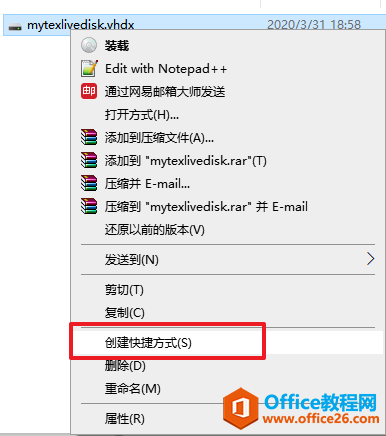
会看到多出一个快捷方式文件,复制或者是剪切该快捷方式文件。

2、复制以下路径并在“我的电脑”里打开;
C:\ProgramData\Microsoft\Windows\StartMenu\Programs\StartUp

3、该空白处点击右键并粘贴。
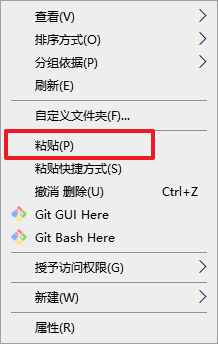
若出现以下提示,选择“继续”就行了。
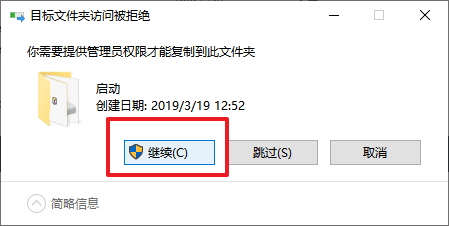
到这里,Win10下设置开机自动挂载虚拟磁盘就完成了,这样就实现了每次开机自动挂载了。每次开机弹出的虚拟磁盘文件夹不用的话直接关掉就可以了。
相关文章
- 详细阅读
-
如何为Win10家庭版开启组策略编辑器功能详细阅读

经常访问Win10专业网的朋友在看到需要编辑组策略的文章时,会发现,每一个教程都提供了两种方法:方法一是配置组策略;方法二是修改注册表。而两种方法的效果则是相同的。之所以这样,......
2022-04-19 316 组策略编辑器
-
Win10下如何使用DISM命令修复Windows映像详细阅读

DISM工具是一个部署映像服务和管理工具,已经陆续分享了一些DISM工具应用技巧。实际上使用DISM工具还可以修复损坏的Windows映像,下面我们来看一下微软官方的使用DISM工具修复Windows映像教程:......
2022-04-19 55 DISM命令 修复Windows映像
- 详细阅读
- 详细阅读



